Como corrigir dispositivos que não detectam iCUE
Publicados: 2021-08-08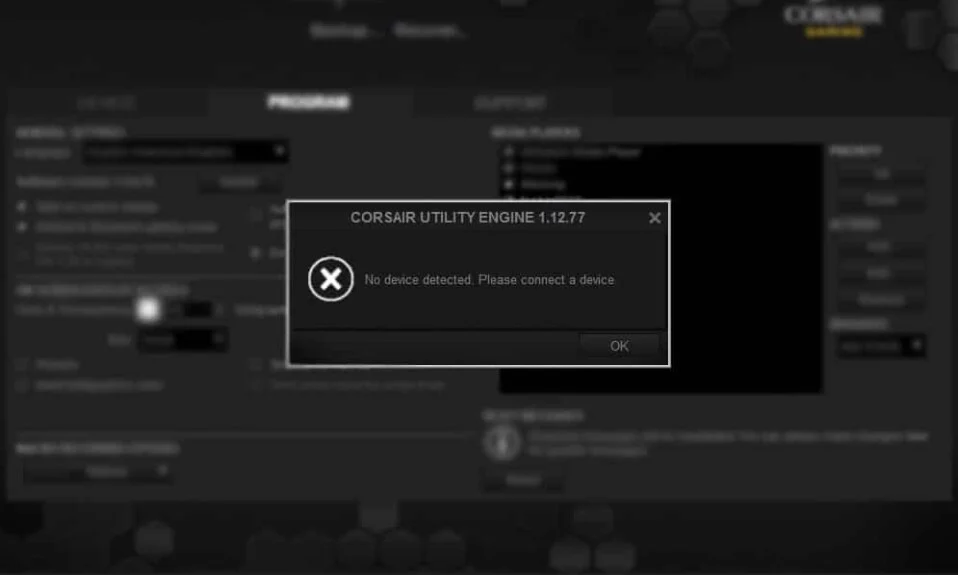
Não há dúvida de que o iCUE ou o Corsair Utility Engine é um dos softwares de gerenciamento de dispositivos mais confiáveis do mercado atualmente. É um programa completo para monitorar e personalizar o desempenho de todos os dispositivos periféricos conectados ao seu computador, como teclado, mouse, fones de ouvido, etc. O software é atualizado de forma consistente e, portanto, permanece sem complicações. No entanto, poucos usuários reclamaram de receber uma mensagem de erro Nenhum dispositivo detectado no iCUE . Isso pode ocorrer devido a vários motivos e precisa ser resolvido para restaurar o funcionamento adequado de todos os periféricos. Através deste guia, você aprenderá como corrigir o erro do iCUE não detectando dispositivos. Então, continue lendo!
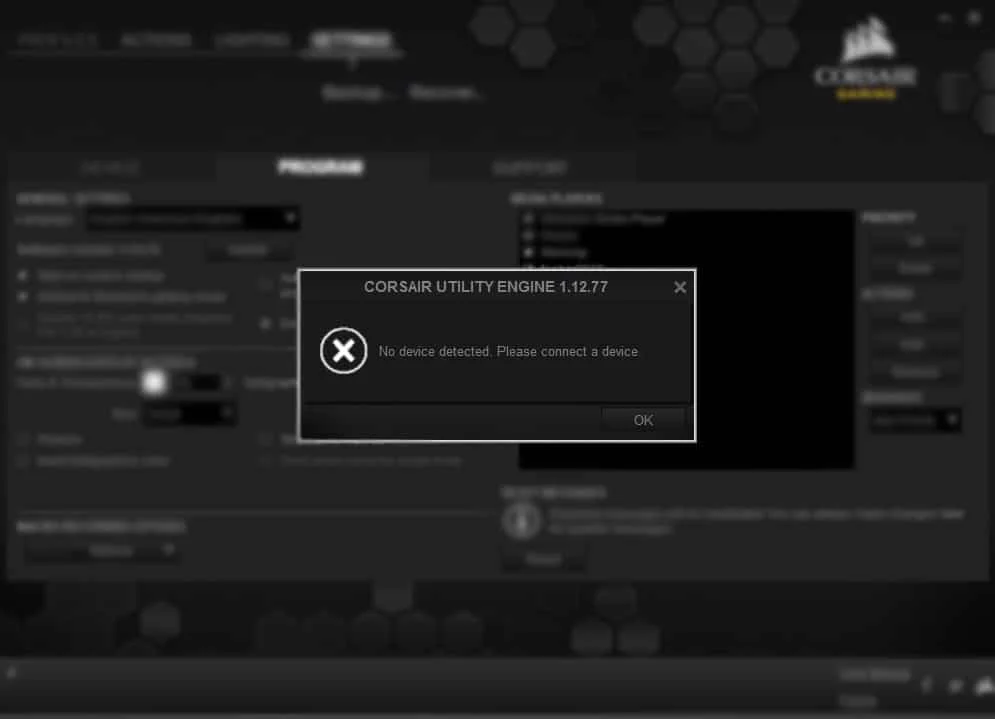
Conteúdo
- Como corrigir iCUE Nenhum dispositivo detectado
- Método 1: Reinicie o Corsair Utility Engine
- Método 2: Reinstale o Corsair Utility Engine
- Método 3: atualizar o sistema operacional Windows
- Método 4: Desabilitar Hardware e Software Associados
- Método 5: reinstale os drivers de dispositivo
- Método 6: Criar um novo perfil CUE
- Método 7: Ajuste o comutador do BIOS
- Método 8: Altere as portas USB
- Método 9: corrigir problemas de compatibilidade de hardware
- Método 10: Atualizar Firmware
- Método 11: Execute uma restauração do sistema
Como corrigir iCUE Nenhum dispositivo detectado
Muitos motivos podem ser atribuídos ao erro iCUE Nenhum dispositivo detectado e eles variam de um sistema operacional para outro. Tentamos listar as causas mais comuns para esta mensagem de erro:
- Controles de dispositivos fora do iCUE: Às vezes, por engano, seus dispositivos periféricos não permanecem mais sob o controle do iCUE.
- CUE desatualizado: como o Corsair Utility foi projetado para funcionar com o software e hardware mais recentes, uma versão desatualizada do CUE terá problemas para funcionar sem problemas. Você deve garantir atualizações oportunas de todos os programas para evitar problemas.
- O interruptor do BIOS não está na posição correta: o interruptor do BIOS é usado para alternar para modos diferentes. Se o interruptor não estiver na posição desejada, será difícil para o Corsair Utility Engine reconhecer seu dispositivo.
- Problemas de hardware: Em certos casos, é possível que seu dispositivo utilitário não suporte seu hardware e não o reconheça.
- Porta USB com defeito: Se você tiver uma porta USB com defeito, o dispositivo conectado pode não ser reconhecido.
- Perfil CUE corrompido: O utilitário Corsair controla a resposta dos dispositivos por meio de vários perfis armazenados nele. Se algum deles estiver com defeito ou corrompido, seu dispositivo pode não funcionar corretamente.
Tendo entendido os motivos desse problema, agora você pode prosseguir com as soluções para corrigir o iCUE que não detecta dispositivos em sua área de trabalho/laptops do Windows 10.
Método 1: Reinicie o Corsair Utility Engine
Para se livrar de bugs e falhas comuns, uma correção simples é reiniciar o dispositivo da seguinte maneira:
1. Feche o utilitário Corsair que está sendo executado no seu computador.
2. Digite Gerenciador de Tarefas na barra de pesquisa do Windows e clique em Abrir , conforme ilustrado na figura abaixo.
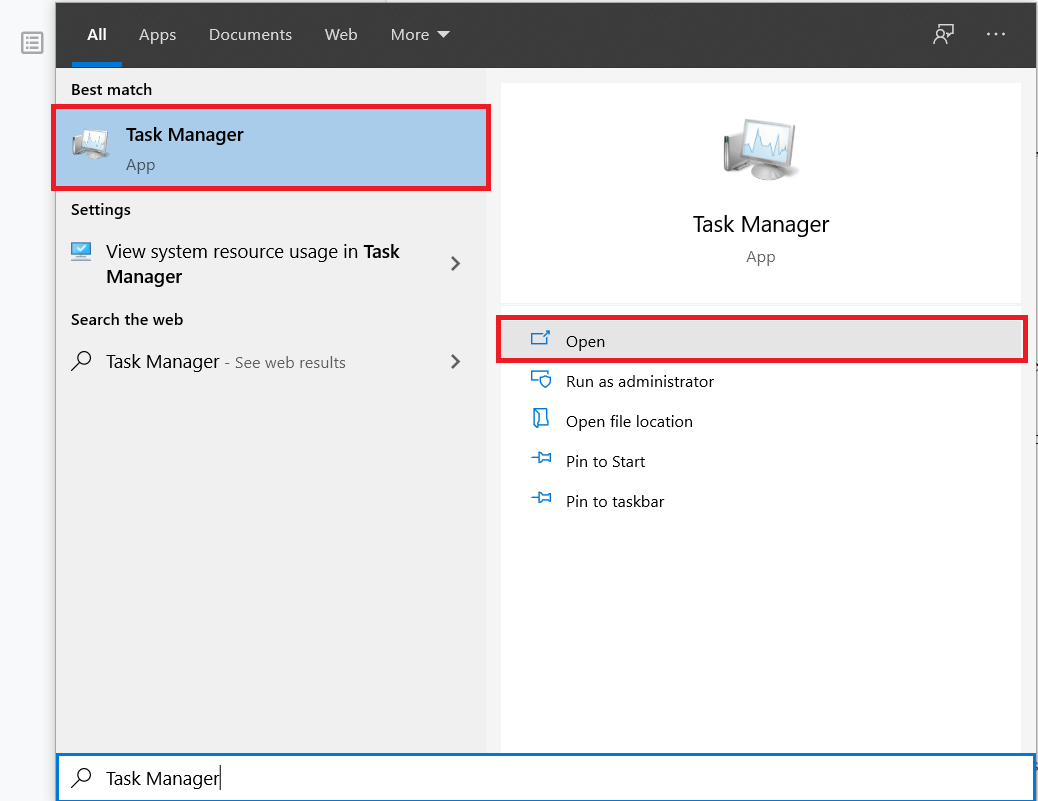
3. Na guia Processos, procure por CUE (Corsair Utility Engine).
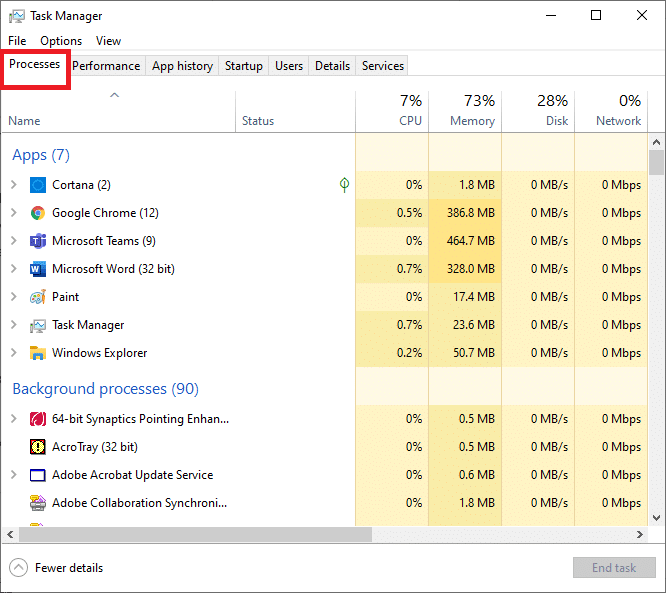
4. Clique com o botão direito do mouse em CUE e selecione Finalizar tarefa. Explicamos esta etapa para a Cortana como exemplo.
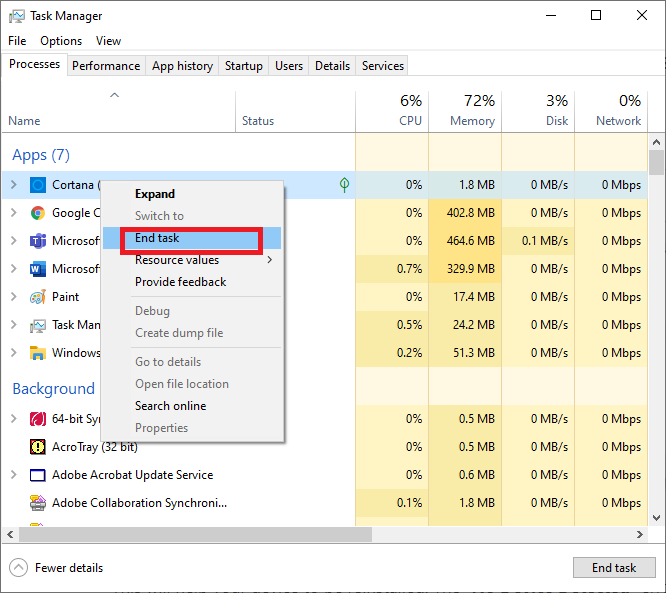
Reinicie seu sistema para verificar se o erro iCUE nenhum dispositivo detectado foi corrigido.
Método 2: Reinstale o Corsair Utility Engine
Como o CUE desatualizado pode causar esse erro, atualizá-lo para a versão mais recente deve resolvê-lo. Nesse método, faremos algumas alterações nos valores do Registro e tentaremos corrigir o problema de iCUE não detectando dispositivos.
Observação: antes de fazer qualquer alteração no editor do registro, certifique-se de fazer backup das configurações do editor do registro para poder restaurar quaisquer dados perdidos durante a operação.
1. Abra a caixa de diálogo Executar pressionando as teclas Windows + R juntas.
2. Digite regedit na caixa de comando Executar e clique em OK , conforme ilustrado.
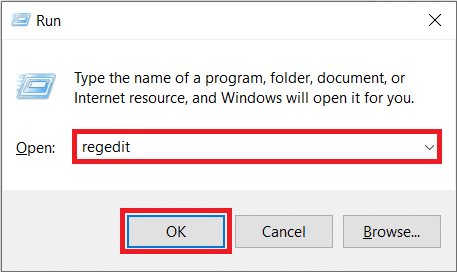
3. Navegue até Computer\HKEY_LOCAL_MACHINE\SOFTWARE no Editor do Registro .
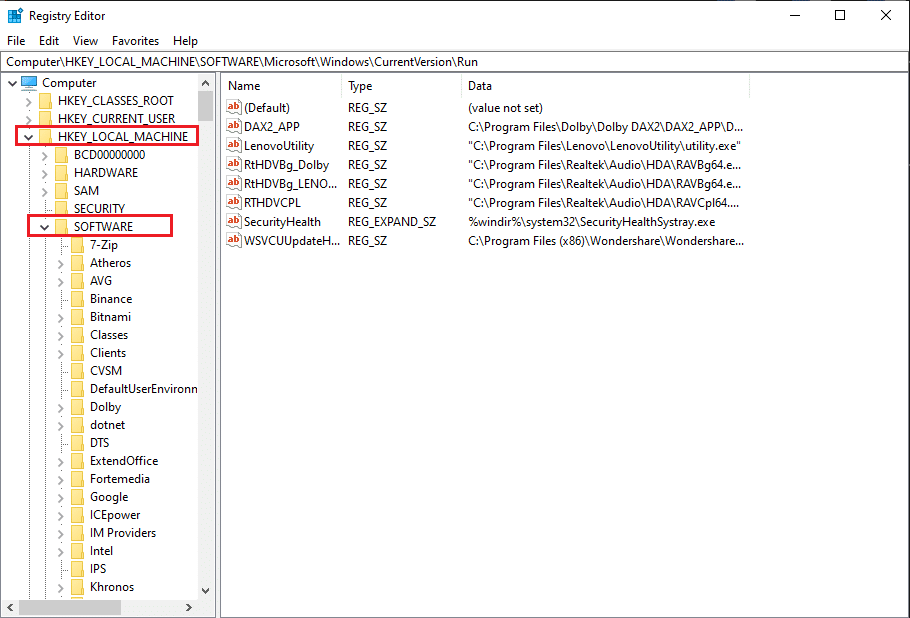
4. Em seguida, clique na pasta Corsair e pressione Delete para removê-la do sistema.
5. Inicie o Painel de Controle procurando-o na barra de pesquisa do Windows , conforme ilustrado.
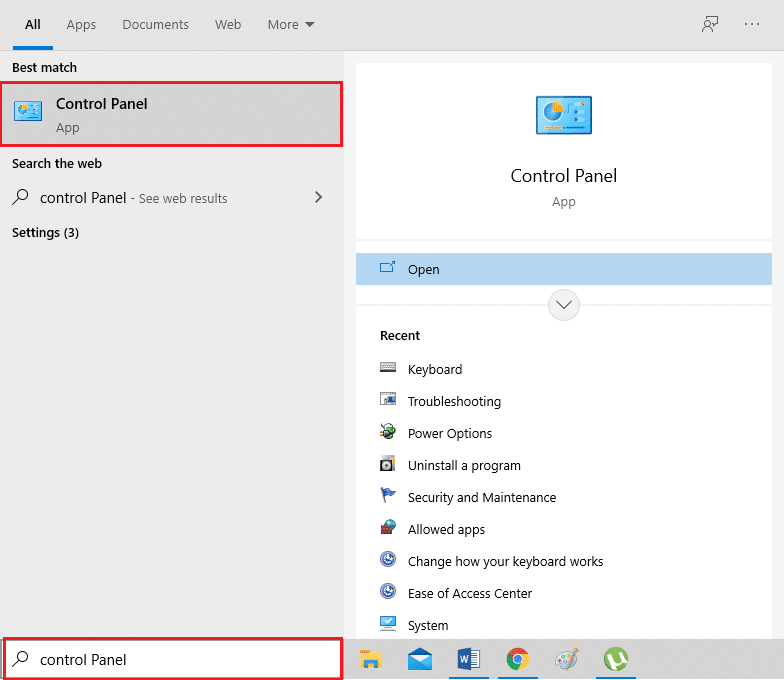
6. Selecione Programas e Recursos , conforme destacado na figura abaixo, depois de clicar em Exibir por > Ícones grandes no canto superior direito.
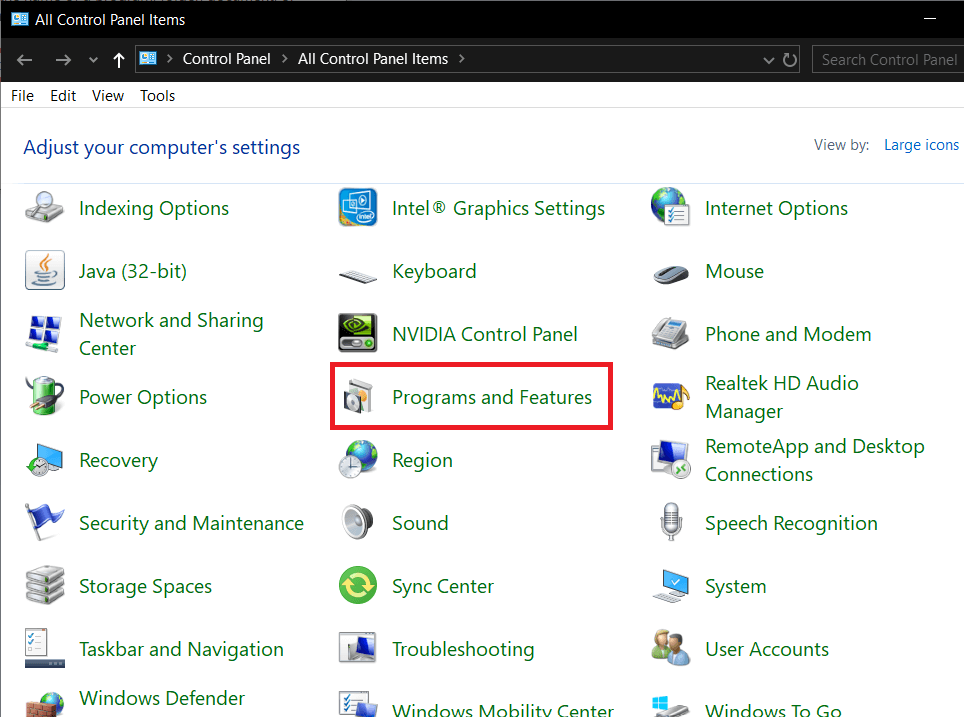
7. Na janela Desinstalar ou alterar um programa , clique com o botão direito do mouse em Corsair e, em seguida, clique em Desinstalar . Explicamos esta etapa usando o Adobe Acrobat DC como exemplo abaixo.
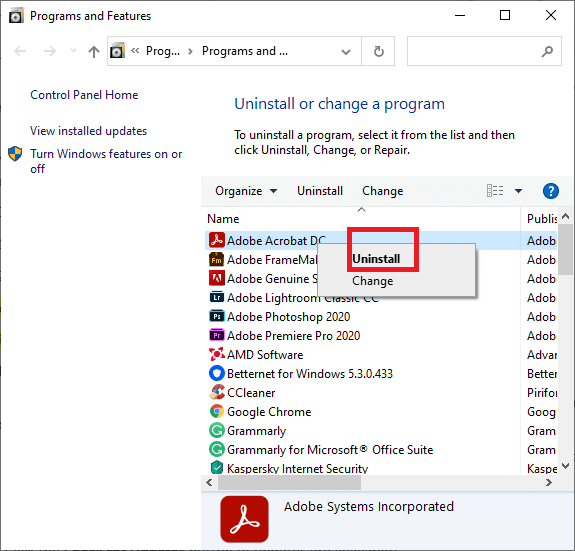
8. Reinicie o computador para concluir o processo de desinstalação da Corsair.
9. Em seguida, acesse o site oficial da Corsair ou visite a página de download do iCUE para baixar a versão mais recente do Corsair Utility Engine para o seu sistema.
10. Clique com o botão direito do mouse no arquivo baixado e escolha Executar como administrador.
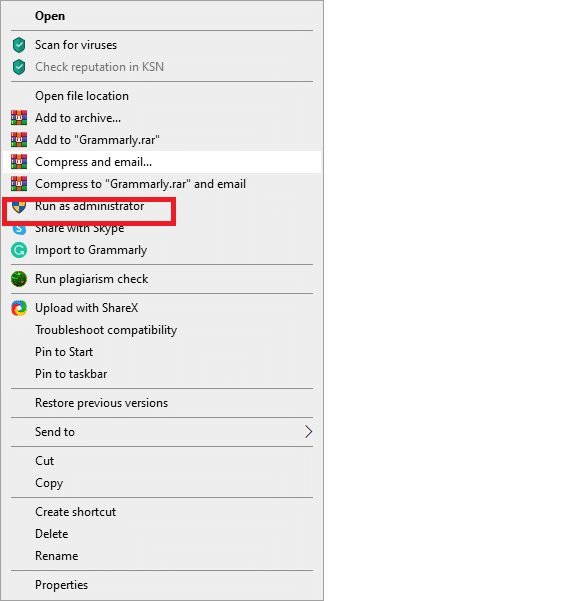
11. Instale o programa e suas atualizações e reinicie o computador novamente.
O erro iCUE nenhum dispositivo detectado deve ser corrigido agora. Se não, tente a próxima correção.
Leia também: Corrigir HDMI sem som no Windows 10
Método 3: atualizar o sistema operacional Windows
Veja como corrigir nenhum dispositivo detectado no Corsair Utility Engine (iCUE) atualizando seu sistema operacional Windows para a versão mais recente:
1. Para abrir o painel Configurações , pressione as teclas Window + I simultaneamente.
2. Clique em Atualização e segurança , conforme mostrado.
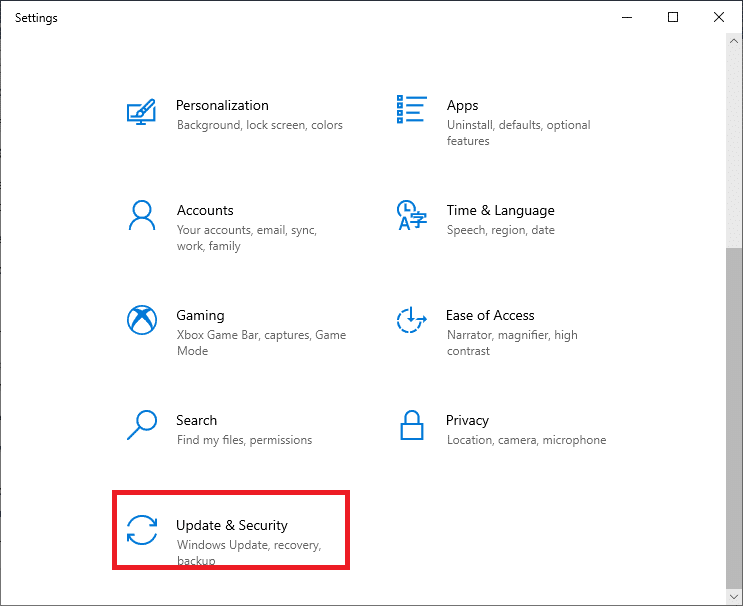
3. Clique no botão Check for Updates , conforme destacado na imagem fornecida.
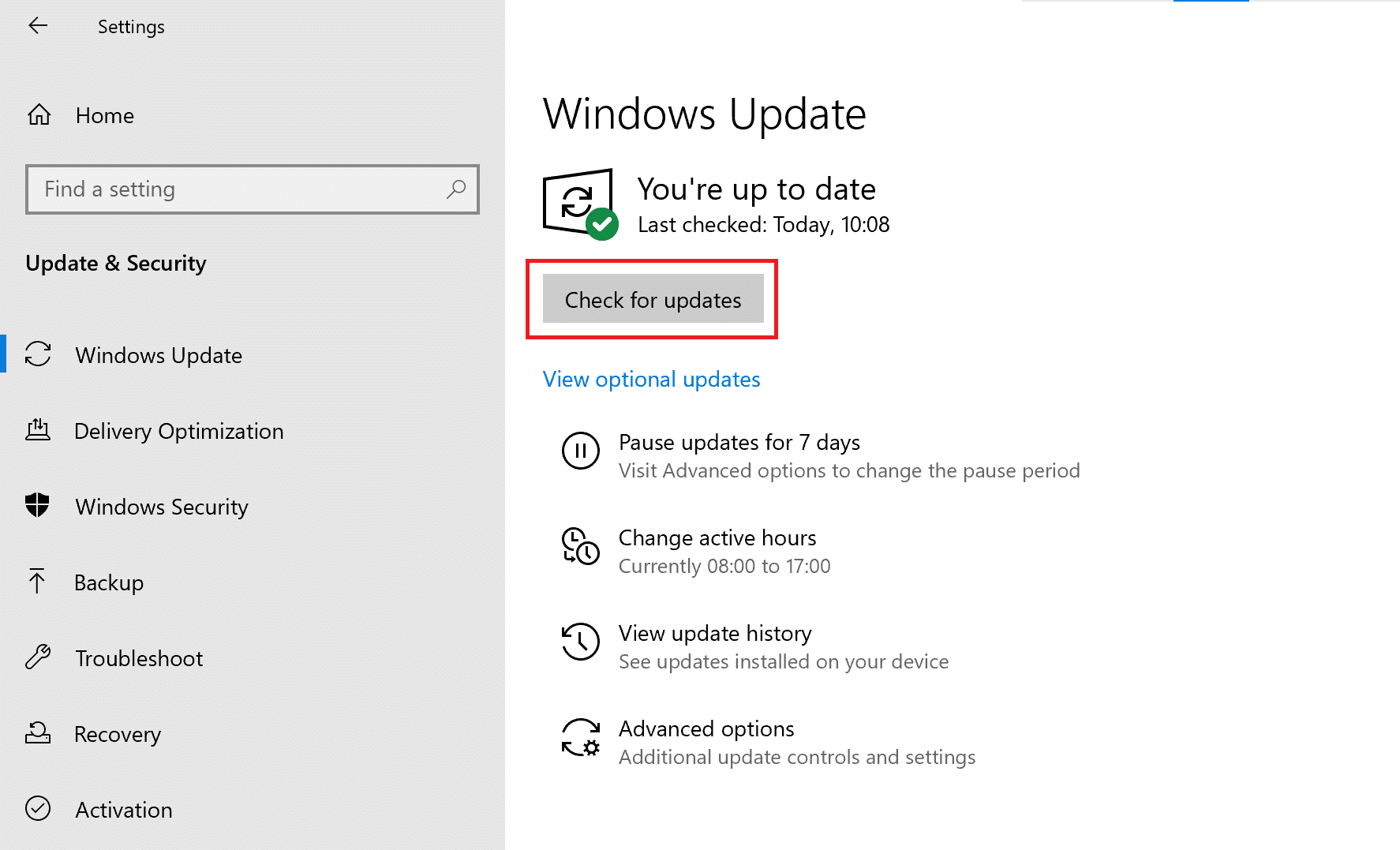
4. Se o Windows não encontrar novas atualizações, a seguinte mensagem será exibida: Você está atualizado .
5. Se houver alguma atualização disponível, a mesma será exibida e o Windows se atualizará.
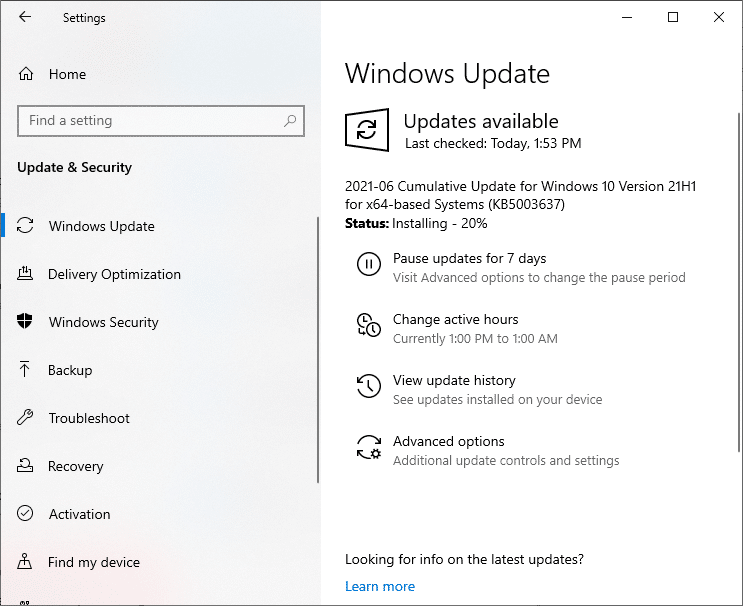
6. Reinicie o computador. Em seguida, inicie o Corsair Utility Engine para confirmar que todos os dispositivos estão sendo detectados e funcionando corretamente.
Método 4: Desabilitar Hardware e Software Associados
Alguns usuários alegaram que desabilitar todos os outros programas associados ao Corsair e seu iCUE ajudou a resolver esse problema. Isso pode ser devido a vários programas de terceiros que interferem no funcionamento do CUE. Execute as seguintes instruções para fazer o mesmo:
1. Desconecte o teclado ou qualquer outro dispositivo periférico do computador.
2. Inicie o Gerenciador de Dispositivos procurando-o na barra de pesquisa do Windows , conforme mostrado.
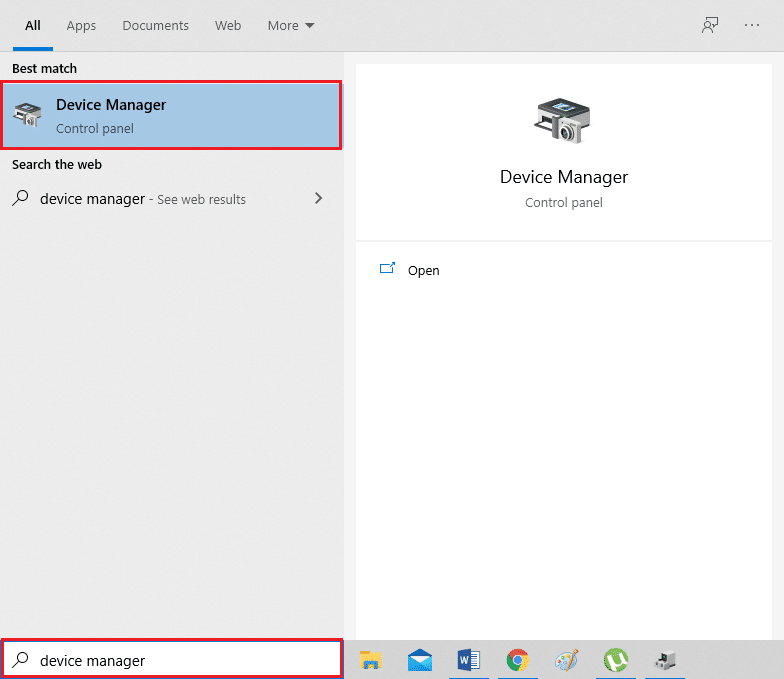

3. Clique em Exibir > Mostrar dispositivos ocultos , conforme ilustrado.
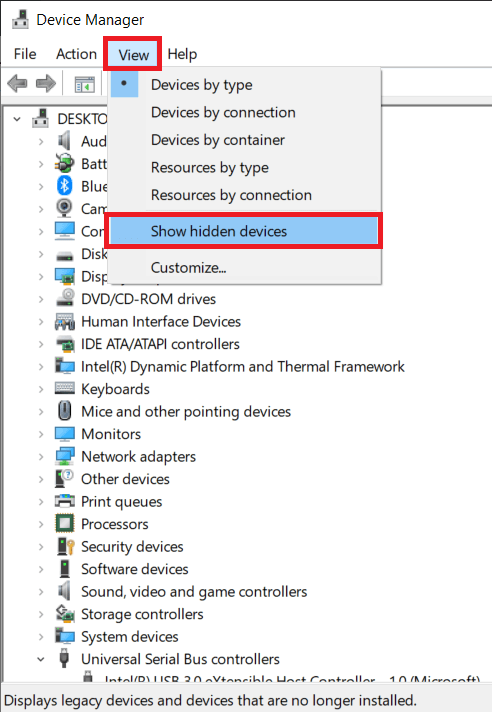
4. Expanda Teclados clicando duas vezes nele.
5. Clique no dispositivo e desinstale -o daqui.
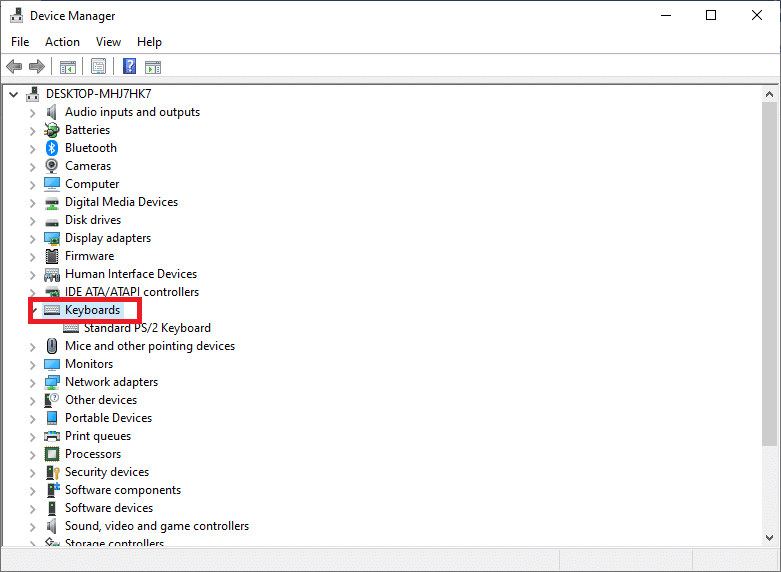
6. Repita o mesmo para todos os dispositivos associados.
Verifique se você consegue corrigir o problema de iCUE não detectando dispositivos no seu computador.
Método 5: reinstale os drivers de dispositivo
1. Inicie o Gerenciador de dispositivos conforme instruído anteriormente.
2. Expanda o segmento Dispositivos de Interface Humana clicando duas vezes nele.
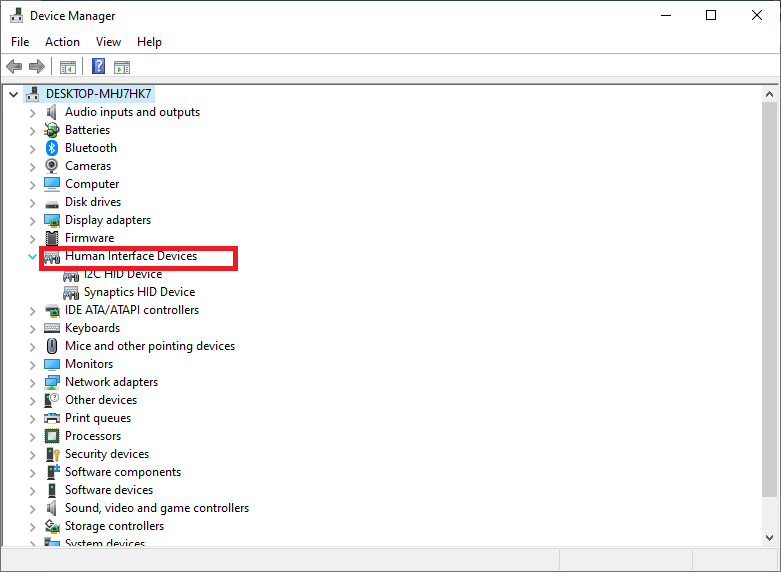
3. Clique com o botão direito do mouse em Corsair e clique em Desinstalar dispositivo .
4. Em seguida, desconecte o conector do periférico. Aguarde alguns segundos e, em seguida, reconecte-o ao seu desktop/laptop.
5. Clique em Ação na janela Gerenciador de dispositivos e clique em Verificar alterações de hardware , conforme destacado abaixo.
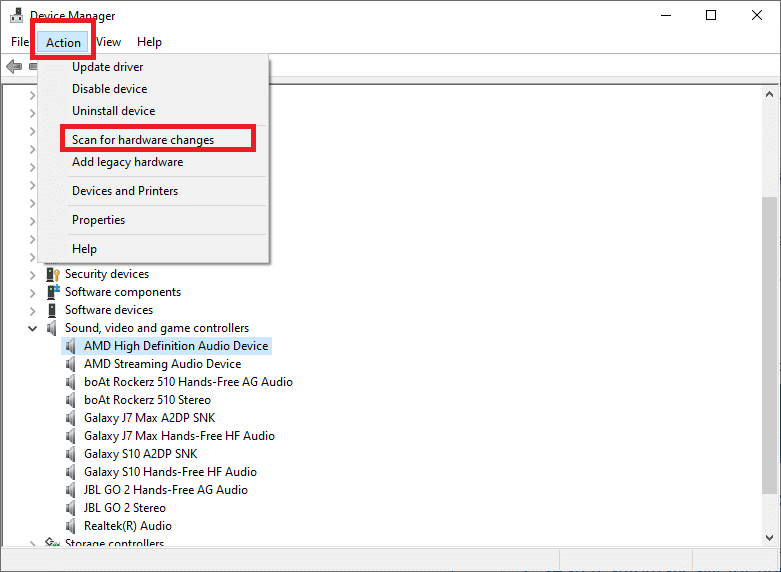
Isso ajudará na reinstalação do seu dispositivo e o Corsair Utility Engine agora deve estar livre do problema iCUE nenhum dispositivo detectado.
Leia também: Corrigir placa gráfica não detectada no Windows 10
Método 6: Criar um novo perfil CUE
A criação de um novo perfil CUE eliminará todas as falhas associadas ao perfil existente e, assim, corrigirá o erro iCUE no dispositivo detectado. Este método é altamente recomendado para usuários que não conseguem configurar as cores RGB periféricas.
1. Inicie o aplicativo Corsair e navegue até a tela inicial .
2. Para criar um novo perfil, clique no ícone + (mais) ao lado de Perfis .
3. Dê um nome ao novo perfil e, em seguida, clique em Criar para construí-lo.
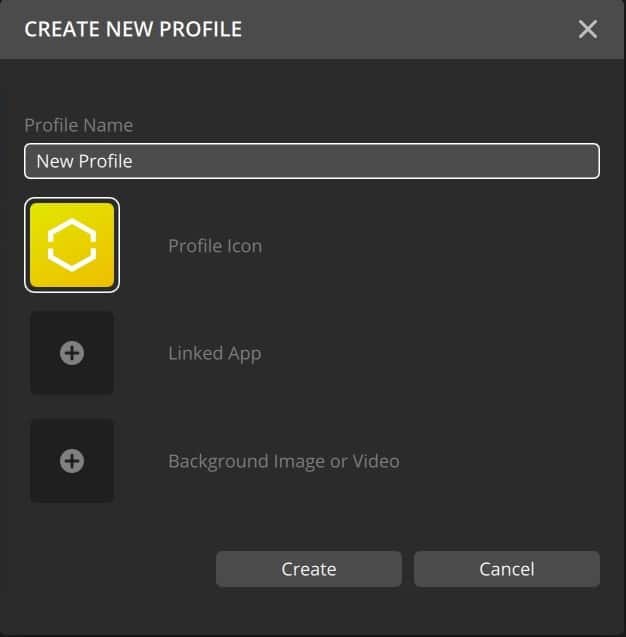
4. Em seguida, clique com o botão direito do mouse nos dispositivos conectados e escolha Padrão .
5. Salve essas modificações e saia do iCUE.
6. Reinicie o programa e verifique se ele está definido para a configuração de prioridade mais alta .
Agora você deve alternar entre os dois para verificar se as cores RGB estão funcionando corretamente no perfil CUE recém-criado.
Se os métodos mencionados acima não corrigirem esse erro, tente as correções de hardware listadas abaixo.
Método 7: Ajuste o comutador do BIOS
Se você possui um teclado Corsair, provavelmente conhece as várias opções de BIOS localizadas na parte traseira do periférico. Esses interruptores permitem que você personalize a configuração do teclado de acordo com suas necessidades específicas. Embora, se o switch BIOS apropriado não estiver ativado, os periféricos não serão conectados ao Utility Engine e farão com que o iCUE não detecte problemas de dispositivos. Implemente as etapas fornecidas para verificar e corrigir as configurações do switch do BIOS:
1. Verifique se o periférico está conectado corretamente à porta USB apropriada .
2. Localize o BIOS Switch na parte traseira do periférico. Deve ser rotulado como BIOS . Ajuste o modo do interruptor.
3. Reconecte o periférico ; o CUE deve reconhecer o teclado agora.
4. Se ainda não conseguir encontrar o periférico, ajuste o modo BIOS para resolver este problema.
5. Da mesma forma, você pode testá-lo excluindo o periférico . Após reconectar o periférico, mantenha pressionada a tecla ESC . Esta é uma reinicialização forçada para o dispositivo e pode ajudar na detecção do teclado.
Método 8: Altere as portas USB
Embora, o Corsair Utility Engine suporte completamente portas USB 2.0; em alguns casos, o utilitário pode pesquisar apenas portas 3.0. Também é provável que a porta USB à qual seu periférico foi conectado não esteja funcionando corretamente. Portanto, você deve realizar estas verificações básicas:
1. Altere a porta à qual o periférico está conectado.

2. Além disso, se você estiver conectando as portas frontais, use as portas na parte traseira do monitor do seu PC ou CPU.
3. Mude as portas USB de 3.0 para 2.0 ou vice-versa.
Leia também: Corrigir erro de driver de dispositivo periférico Bluetooth não encontrado
Método 9: corrigir problemas de compatibilidade de hardware
Se o periférico não aceitar o aplicativo iCUE, ele não poderá ser vinculado de forma alguma. Encontramos vários usuários que acreditavam que seus periféricos suportavam cores RGB; quando, na verdade, ele suportava apenas cores estáticas ou pré-definidas. Por isso, recomendamos:
- Procure a embalagem ou o número do modelo do seu periférico e consulte o site oficial da Corsair para obter a lista de dispositivos compatíveis.
- Visite a Ajuda da Corsair para obter suporte e orientação para seus dispositivos.
Se você não conseguir conectar seu dispositivo ao computador, independentemente do que fizer, substitua o hardware defeituoso.
Método 10: Atualizar Firmware
A atualização do firmware em seu computador ajudará a melhorar seu desempenho e a resolver erros de CUE. Mas, antes de prosseguir, faça estas verificações:
- Verifique se você tem uma conexão de internet estável.
- O dispositivo que requer atualizações está conectado ao seu PC.
- O CUE deve ser usado para atualizar o firmware.
1. Inicie o Corsair Utility Engine e selecione Configurações .
2. Selecione o Dispositivo que precisa ser atualizado.
3. Marque a opção intitulada Forçar atualização para atualizar o firmware desejado.
4. Por fim, clique no botão Atualizar no canto inferior direito da tela.
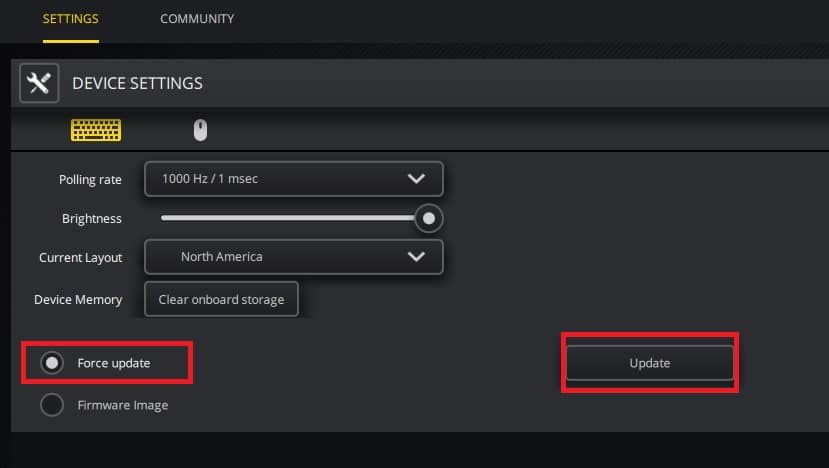
Método 11: Execute uma restauração do sistema
Certos problemas indesejados, como perda de áudio, surgem após a atualização do Corsair Utility Engine. Se a desinstalação do CUE não resolver os erros de atualização, uma restauração do sistema pode ser executada. A restauração do sistema restaurará o sistema para uma atualização anterior, o que deve resolver o problema de iCUE nenhum dispositivo detectado.
- Leia nosso artigo sobre Como usar a Restauração do Sistema com a ajuda de nosso guia passo a passo.
- Depois de reverter o dispositivo para uma versão anterior, atualize o Corsair Utility Engine.
Perguntas frequentes (FAQ)
Q1. Por que o iCUE não está detectando dispositivos?
Pode haver muitas razões para o seu iCUE não detectar dispositivos. Resumidamente, alguns deles podem ser:
- Problemas de hardware.
- O comutador do BIOS não está na posição desejada.
- Porta USB com defeito ou incompatível.
- Versões desatualizadas do sistema operacional iCUE ou Windows ou ambos.
Leia este artigo para obter informações mais abrangentes sobre suas causas e maneiras de corrigi-lo.
Q2. Como faço para corrigir nenhum dispositivo detectado no iCUE?
Bem, existem muitas etapas que você pode executar para corrigir erros relacionados a nenhum dispositivo detectado no iCUE. Varia de um sistema operacional para outro e também que tipo específico de problema é enfrentado pelo usuário. Compilamos uma lista detalhada de 11 métodos para resolver o problema do iCUE que não detecta dispositivos.
Q3. Qual é o procedimento para atualizar meu motor utilitário Corsair?
Você pode visitar o site da corsair ou baixar manualmente o motor utilitário da corsair. A atualização do CUE envolve a atualização de qualquer sistema de firmware que suporte o CUE.
1. Abra o CUE e vá para o menu Configurações .
2. Para atualizar um dispositivo, clique no botão de download desse dispositivo.
3. Selecionar Atualizar > CUE atualizará automaticamente o utilitário, permitindo que você use toda a sua gama de funcionalidades.
Q4 . Como o Corsair Utility Engine é definido?
O Corsair Utility Engine, ou CUE, é um pacote de software sofisticado que gerencia dispositivos periféricos e aprimora sua funcionalidade. O CUE monitora tudo, desde o teclado até o mousepad, portanto, se o firmware tiver que ser atualizado. Para saber mais sobre o CUE, você pode visitar seu site oficial.
Recomendado:
- Corrigir erros do sistema de arquivos com o utilitário de verificação de disco (CHKDSK)
- Corrigir a saída do Unreal Engine devido à perda do dispositivo D3D
- Como corrigir o livro Kindle que não está baixando
- Como gravar áudio do Discord
O Core Engine Utility é uma das maiores inovações para os jogadores modernos. Esperamos que este guia tenha sido útil e que você tenha conseguido corrigir o erro do iCUE não detectando dispositivos no Corsair Utility Engine . Deixe-nos saber qual método funcionou melhor para você. Se você tiver dúvidas ou comentários sobre este artigo, sinta-se à vontade para soltá-los na seção de comentários.
